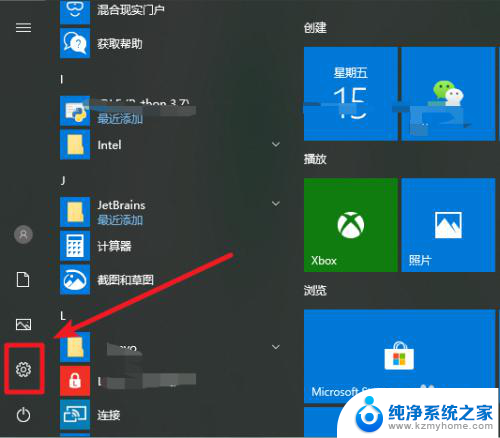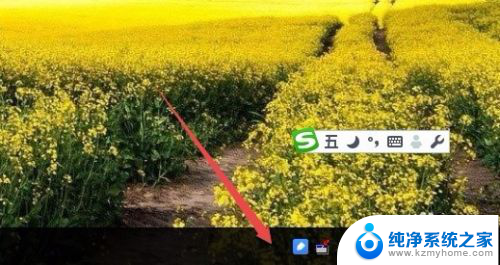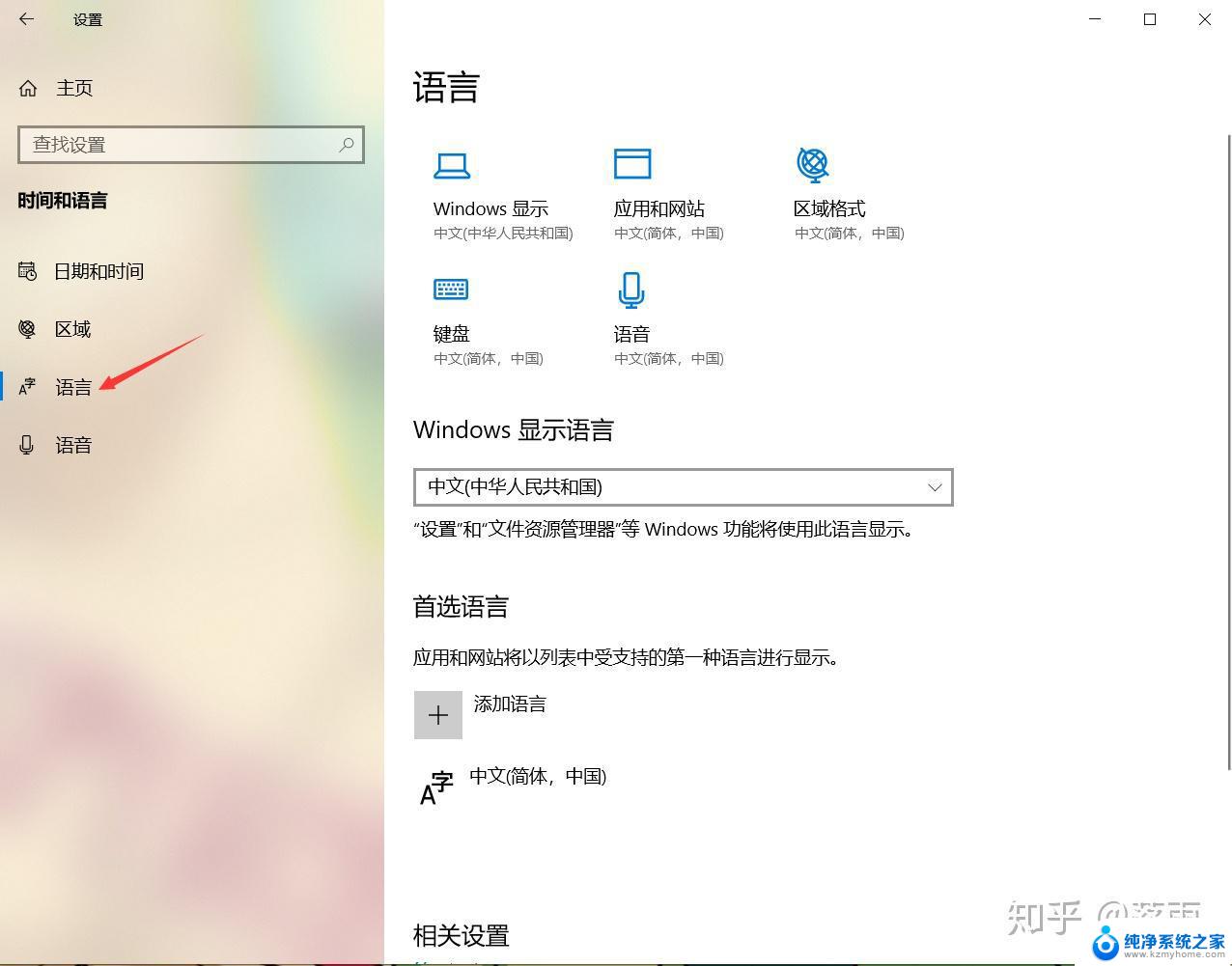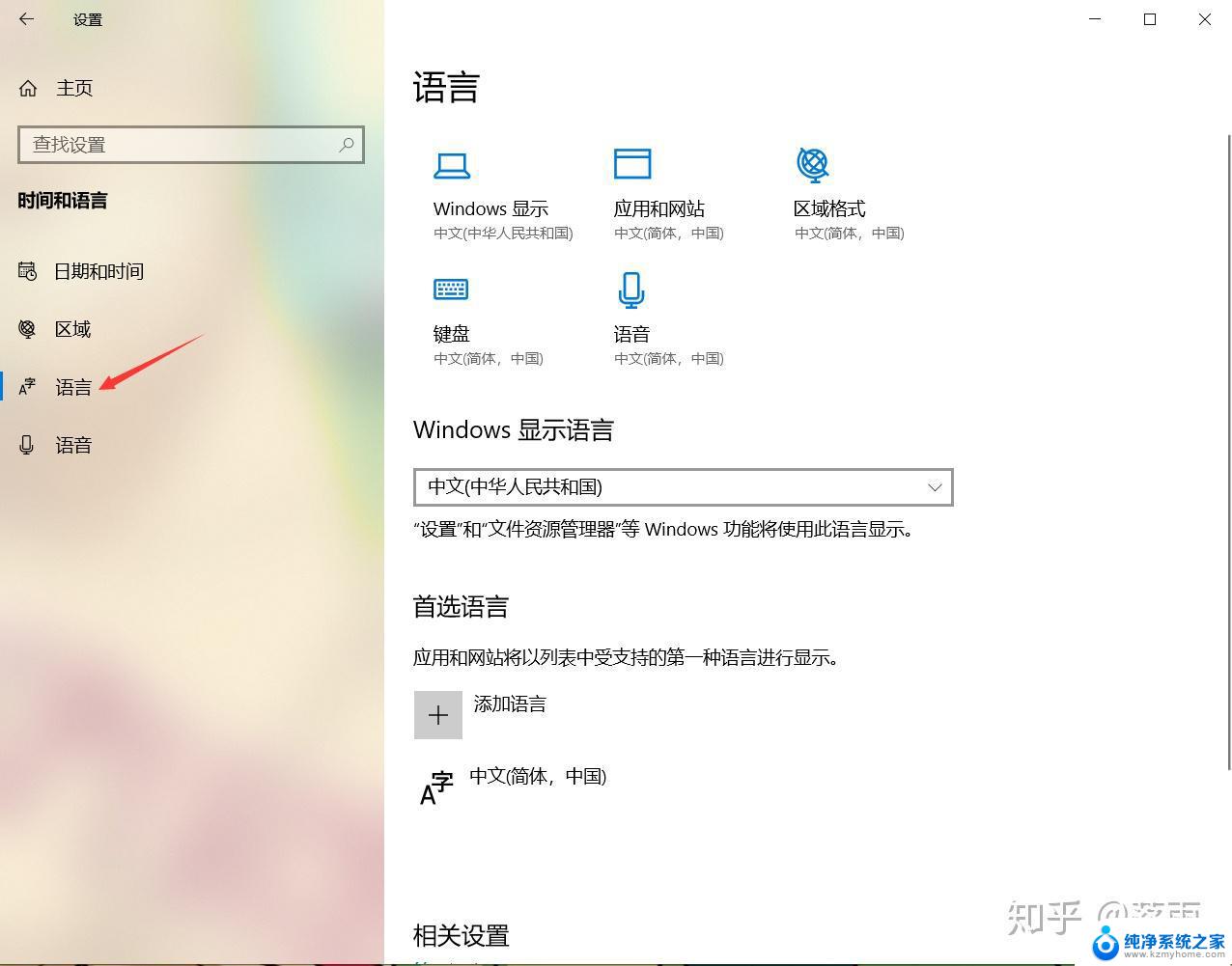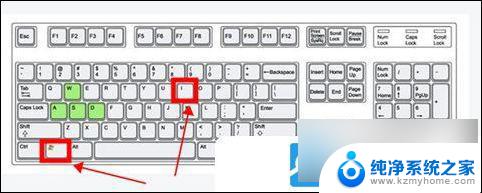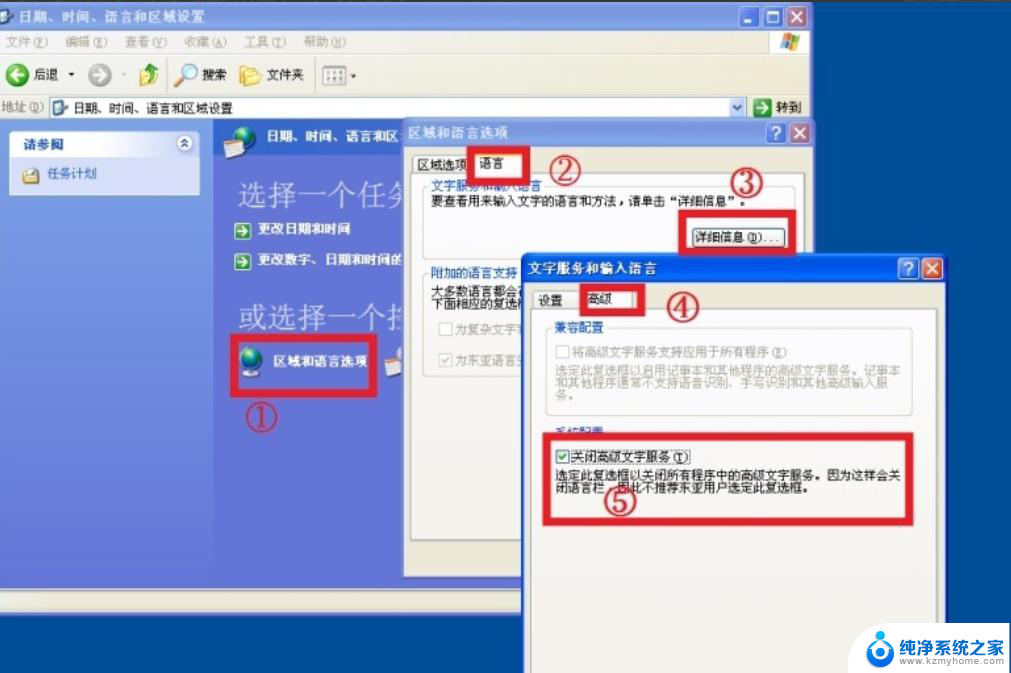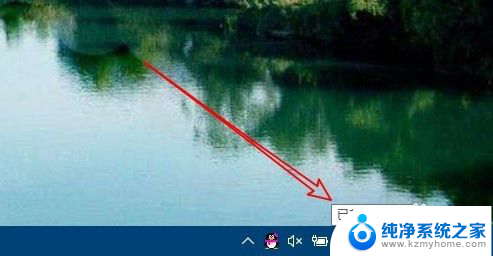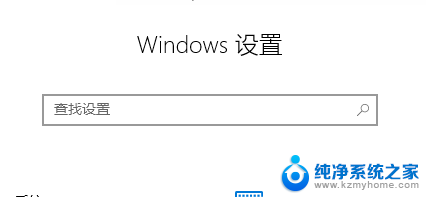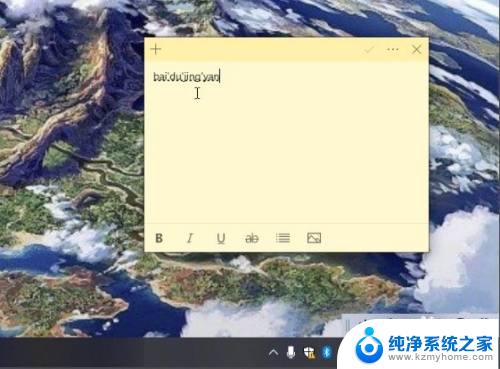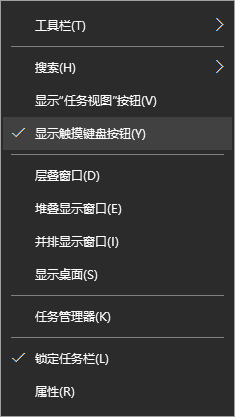windows10没有输入法怎么办 win10输入法不见了怎么找回
更新时间:2023-09-16 12:59:39作者:xiaoliu
windows10没有输入法怎么办,对于许多使用Windows 10操作系统的用户来说,突然发现输入法不见了可能会令人困扰,无论是在工作中还是在日常生活中,输入法的功能都是必不可少的。当我们遇到这种情况时,应该如何找回Windows 10的输入法呢?幸运的是解决这个问题的方法并不复杂。下面将介绍一些简单的步骤,帮助大家重新找回失踪的输入法。
具体步骤:
1.首先,用户点击右下角的信息栏。打开“设置”选项,进入windows设置。
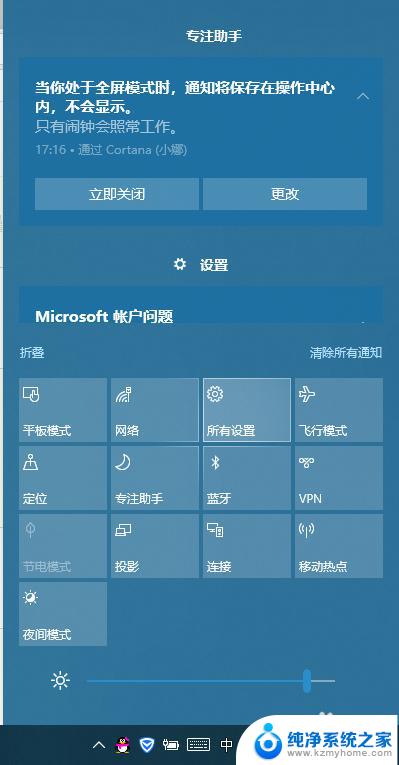
2.然后,弹出页面中。选择“时间和语言”选项,选择左侧的”语言“选项。
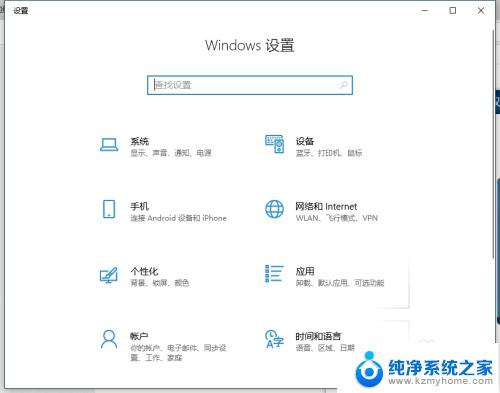
3.然后,在语言中找到”拼写、键入和键盘设置“的选项,并打开。
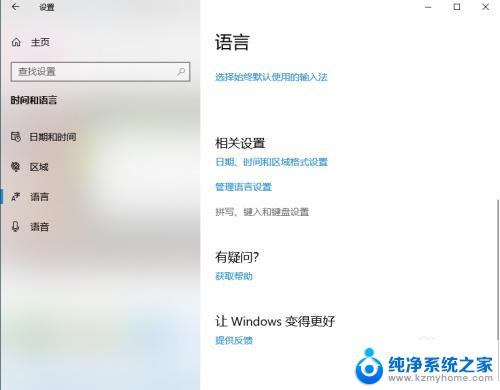
4.接下来,用户在页面中找到”高级键盘设置“的选项。
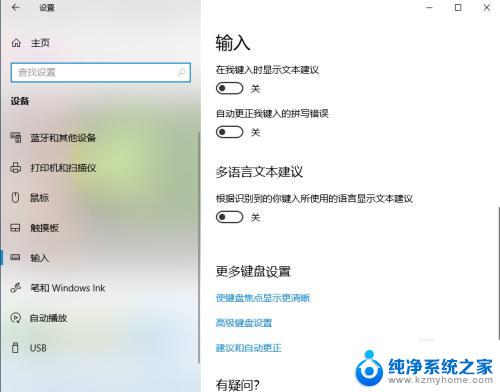
5.最后,在弹出界面中。将”允许桌面语言栏(如果可用)“前面的框选中即可。
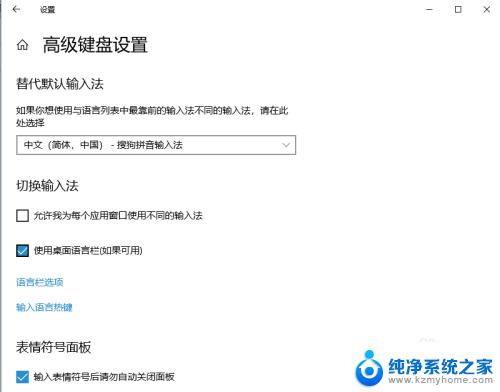
6.以上就完美简单的解决了这个问题,希望可以帮助大家。

以上就是解决 Windows 10 没有输入法的全部内容,如果你也遇到了同样的问题,请参照本文提供的方法,希望这篇文章能对你有所帮助。